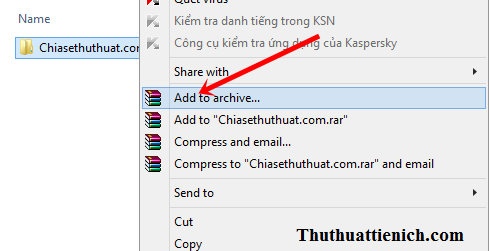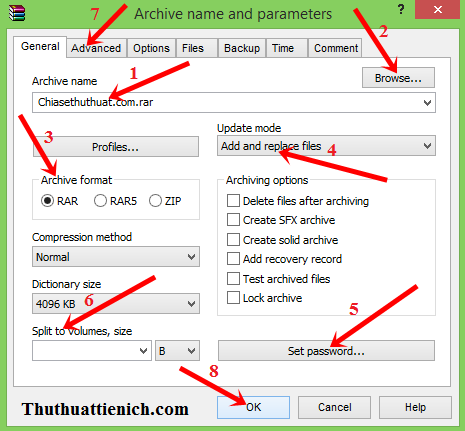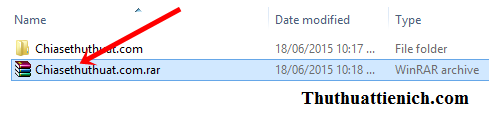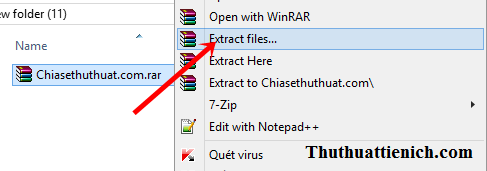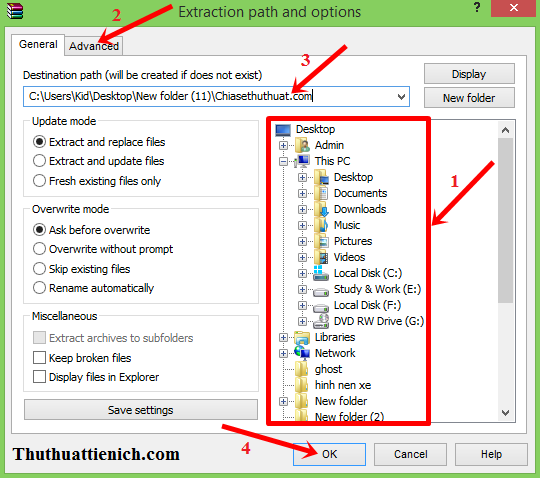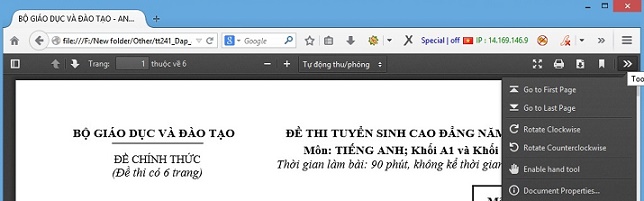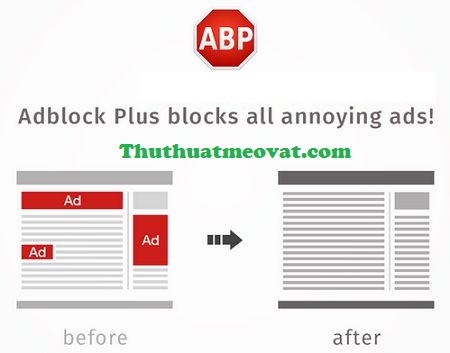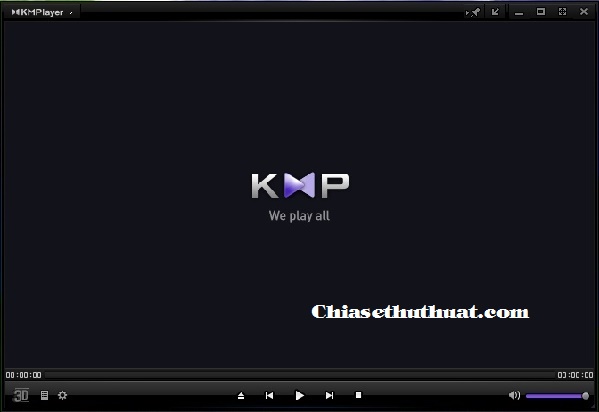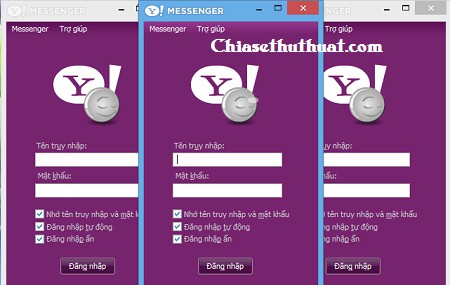Hướng dẫn cách nén thư mục và giải nén tập tin bằng phần mềm Winrar. Cách sử dụng phần mềm Winrar ( phần mềm nén & giải nén hàng đầu).
Chắc chắn là bạn sẽ cần đến thủ thuật này khi muốn gửi thư mục, tập tin qua email. Vì các dịch vụ email chỉ chấp nhận một số định dạng file mà thôi. Vì vậy cho nên nén lại là cách tốt nhất.
Yêu cầu bạn đã cài đặt phần mềm Winrar. Tải và cài đặt phần mềm Winrar. Tải về ở đây ( Kéo xuống dưới cùng chọn Vietnamese để tải Winrar tiếng Việt).
Hướng dẫn cách nén thư mục bằng phần mềm Winrar
Bước 1: Bạn click chuột phải vào thư mục cần nén chọn Add to archive…
Bước 2: Cửa sổ Winrar mở ra, ở đây có rất nhiều tùy chọn cho bạn, trong đó:
- 1: Chỉnh sửa tên tập tin sau khi nén
- 2: Thay đổi nơi lưu tập tin sau nén
- 3: Định dạng nén file, có 3 định dạng là RAR, RAR5 và ZIP
- 4: Các chế độ
- 5: Tạo mật khẩu cho file nén. Xem cách tạo mật khẩu cho file nén chi tiết bằng Winrar
- 6: Chia nhỏ file nén
- 7: Các tùy chọn nâng cao
Chọn xong bạn nhấn nút OK để bắt đầu quá trình nén file
Bước 3: Kết quả là bạn nén file thành công, file nén sẽ có hình giống với biểu tượng winrar
Hướng dẫn cách giải nén tập tin bằng phần mềm Winrar
Bước 1: Bạn click chuột phải vào file nén muốn giải nén chọn Extract files…
Bước 2: Ở đây có các tùy chọn cho file sau khi giải nén, trong đó:
- 1: Nơi lưu thư mục sau khi giải nén, bạn có thể tạo một thư mục mới bằng cách nhấn nút New folder
- 2: Một số tùy chọn nâng cao
- 3: Thay đổi tên thư mục chứa file sau khi giải nén
Sau khi thiết lập xong, bạn nhấn nút OK để bắt đầu quá trình giải nén tập tin
Bước 3: Kết quả sau khi giải nén, bạn sẽ có một thư mục mới chứa file vừa giải nén
Chúc các bạn thành công!!!